Oracle System Assistant ソフトウェアの復元
Oracle System Assistant ソフトウェアが上書き、消去、または破壊された場合、My Oracle Support サイトから入手可能なイメージファイルをダウンロードし、Oracle System Assistant を USB デバイスに復元することができます。
Oracle System Assistant ソフトウェアを復元するには、次の手順を使用します。
始める前に
-
サーバーブートメッセージに対するローカルまたはリモートの表示アクセス権と応答アクセス権がなければいけません。詳細については、サーバーの設置ガイドを参照してください。
-
My Oracle Support の Web サイトから適切なイメージファイルをダウンロードします。
使用しているサーバーに固有のイメージをダウンロードします。サーバーの更新イメージのパッケージ名は次のとおりです: system_name and SW version -- Oracle System Assistant
My Oracle Support にアクセスしてこのイメージをダウンロードする方法については、プラットフォームソフトウェア、ドライバ、およびファームウェアの更新をダウンロードする (Oracle System Assistant)を参照してください。
-
更新イメージをサーバーで使用可能にするには、次のいずれかを行います。
-
イメージファイルを使用して、物理 DVD イメージを作成します。
サーバーに取り付けられている DVD ドライブに DVD を挿入します。
- Oracle ILOM リモートコンソールアプリケーションを使用して、更新イメージファイルを ISO イメージとしてサーバーで使用可能にします。
-
イメージファイルを使用して、物理 DVD イメージを作成します。
-
サーバーをリセットするか、サーバーの電源を投入します。
次のいずれかの方法を選択します。
- ローカルサーバーから、サーバーのフロントパネルにある電源ボタンを押して (約 1 秒) 電源を切り、再度電源ボタンを押して、サーバーの電源を投入します。
- Oracle ILOM Web インタフェースで、「Host Management」>「Power Control」を選択し、「Select Action」ドロップダウンリストから「Reset」を選択します。
- サーバー SP の Oracle ILOM CLI で「reset /System」と入力します。
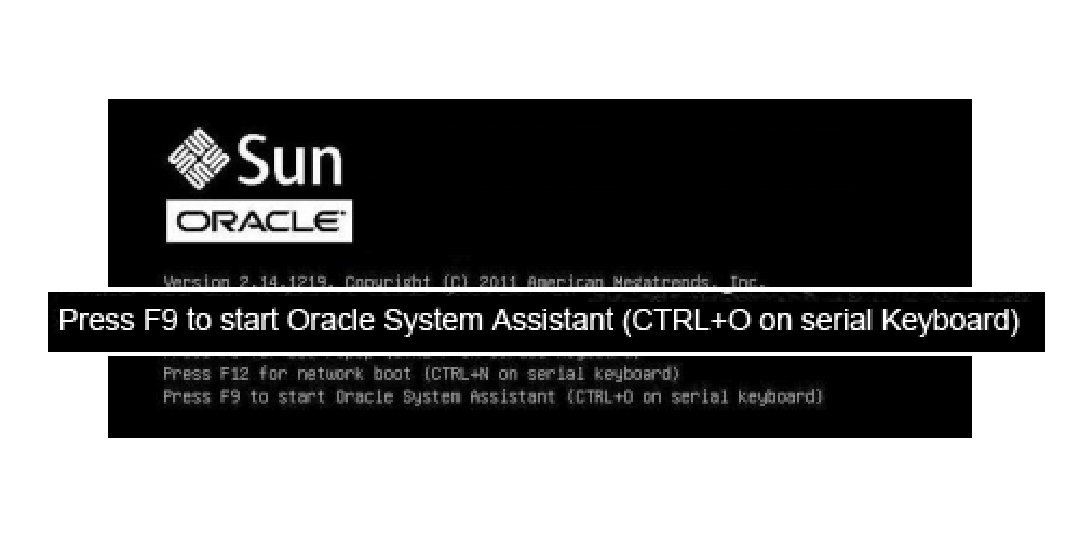
注 - これらのイベントはすぐに発生します。表示される時間が短いため、メッセージを注意して観察してください。 -
BIOS 画面で、F8 キーを押して、Oracle System Assistant のインストールで使用する一時ブートデバイスを指定します。
「Please Select Boot Device」画面が表示されます。
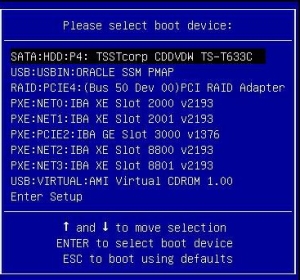
-
復旧イメージをサーバーで使用可能にしたときに使用した方法に応じて、次のステップのいずれかを実行します。
注 - 「Please Select Boot Device」メニューに一覧表示される項目は、システムがレガシーブートモードでブートされたか、UEFI ブートモードでブートされたかによって異なります。- 復旧 DVD を作成し、その DVD を接続された DVD ドライブに挿入するように選択した場合は、次の「Please Select Boot Device」メニューに示されている SATA:HDD:P4:TSSTcorp CDDVDW TS-T633C を選択してから、Enter を押します。
- Oracle ILOM リモートコンソールアプリケーションを使用して、復旧イメージをリダイレクトされた DVD または ISO イメージとしてサーバーで使用可能にするように選択した場合は、次の「Please Select Boot Device」メニューに示すように、USB:VIRTUAL:AMI Virtual CDROM 1.00 を選択してから、Enter を押します。
メッセージが表示され、復旧プロセスを続行するかどうかを尋ねるプロンプトが表示されます。
-
Oracle System Assistant イメージを復旧するには、「yes 」と入力してから、Enter を押します。
復旧プロセスが進行中であることを示す次のメッセージが表示されます。復旧処理を中断しないでください。
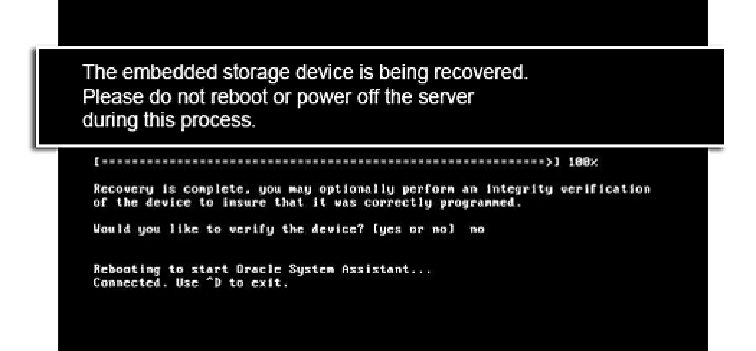
復旧プロセスが完了したら、オプションで USB ドライブのファイルの整合性を検証することができます。
-
検証プロンプトで、次のいずれかを行います。
次の画面が表示され、Oracle System Assistant の USB デバイスが正常に検証されたことを示します。その後、システムがリブートし、Oracle System Assistant アプリケーションが起動します。
-
USB ドライブの検証をスキップする場合は、no と入力してから Enter キーを押します。
サーバーが Oracle System Assistant にブートします。
-
USB ドライブを検証する場合は、yes と入力して Enter キーを押します。
検証プロセスが開始されます。プロセスが完了すると、サーバーが Oracle System Assistant にブートします。
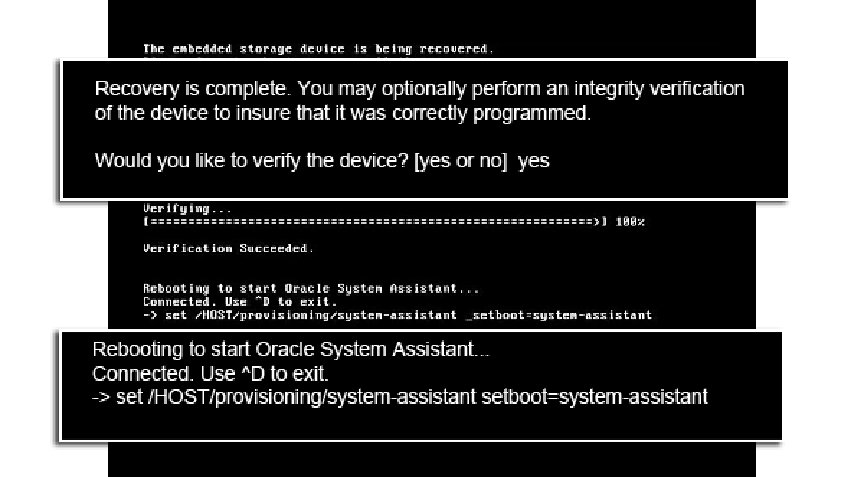
-
USB ドライブの検証をスキップする場合は、no と入力してから Enter キーを押します。